Microsofts nyhetsapplikasjon samler de seneste nyhetsoppdateringene og overskriftene på ett enkelt sted. Appen kan skreddersys for å vise nyheter som interesserer deg, både fra ditt nærområde og fra hele verden. Du har også muligheten til å skjule nyhetskilder du ikke ønsker å se.
Denne applikasjonen er ofte inkludert i en standard Windows 10 installasjon. Om den mangler, kan den enkelt lastes ned og installeres via Microsoft Store.
Tilpass nyhetsstrømmen etter interesse i Microsoft Nyheter
Uansett om du er lidenskapelig opptatt av sport, politikk eller underholdning, gir nyhetsappen deg mulighet til å markere dine spesielle interesser. Dette hjelper til med å forme din personlige nyhetsstrøm, slik at du hovedsakelig ser historier som er relevante for deg.
Når du starter Microsoft Nyheter for første gang, vil du bli bedt om å velge hvilke typer nyheter du ønsker å se i din «Mine nyheter»-feed.
Utforsk de forskjellige kategoriene i menyen på venstre side, eller bruk søkefeltet øverst. Når du finner en interesse som tiltaler deg, klikker du på stjerneikonet som er plassert nederst til venstre på hvert interessekort.
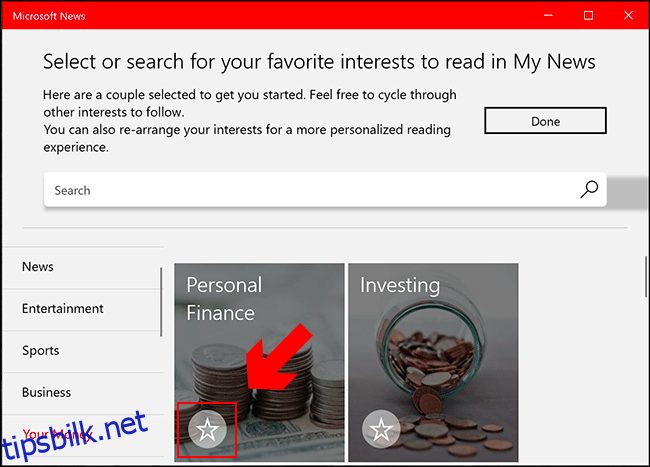
Etter at du har valgt de historiene som interesserer deg, trykker du på «Ferdig»-knappen øverst.
Hvis du senere ønsker å legge til eller fjerne interesser, kan du enkelt gjøre dette i «Interesser»-delen. Du finner denne ved å trykke på «Interesser»-fanen i menyen til venstre.
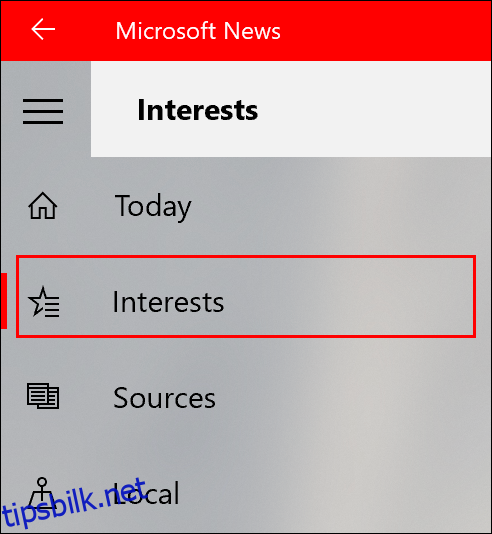
Som tidligere, klikk på stjerneikonet på hvert interessekort for å enten legge til eller fjerne det fra din «Mine nyheter»-feed.
Legg til eller fjern spesifikke nyhetskilder i Microsoft Nyheter
Du har også muligheten til å legge til dine foretrukne nyhetskilder i Microsoft Nyheter, eller fjerne de du ikke ønsker å følge. De nyhetskildene du velger vil dukke opp i din «Mine kilder»-liste.
For å administrere nyhetskilder, åpne Microsoft Nyheter-appen og klikk på «Kilder»-fanen i menyen til venstre.
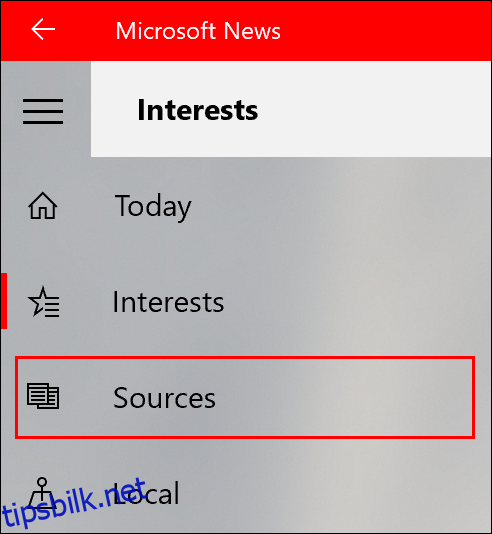
Du kan enten bla gjennom de ulike kategoriene, eller søke etter en spesifikk nyhetskilde (f.eks. «NRK») ved hjelp av søkefeltet.
Når du har funnet den ønskede nyhetskilden, klikker du på stjerneikonet nederst til venstre på nyhetskortet. For å fjerne en kilde, klikker du på stjernen igjen.
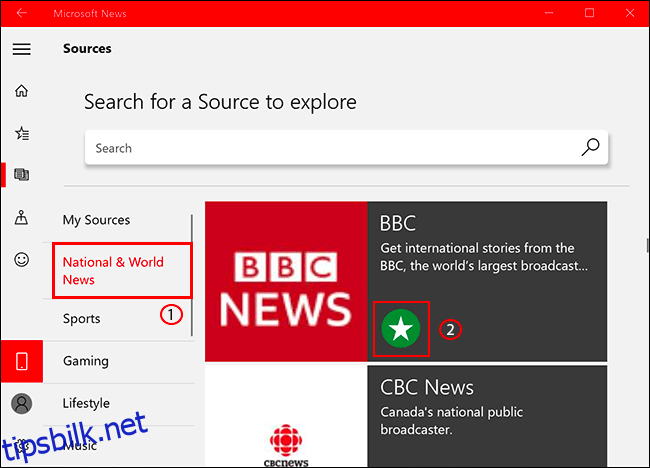
De nyhetskildene du har valgt vil deretter være synlige i «Mine kilder»-fanen, og vil også påvirke innholdet som vises i «Mine nyheter»-fanen.
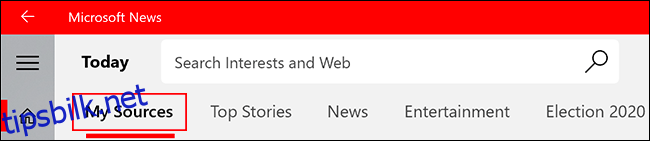
Det er dessverre ikke mulig å skjule alle nyhetskilder du ikke liker fullstendig fra Microsoft Nyheter-appen. Noen kilder kan fortsatt dukke opp som fremtredende saker eller i andre deler av appen.
For å unngå å se disse, kan du fokusere på å lese nyheter fra kildene du har valgt under «Mine kilder» og «Mine nyheter»-fanene.
Hvordan vise lokale nyheter i Microsoft Nyheter
For å følge lokale nyheter, kan «Lokal»-fanen konfigureres til å vise nyheter fra din nåværende plassering eller fra dine favorittsteder.
Klikk på «Lokal»-fanen i menyen til venstre for å få tilgang til den.
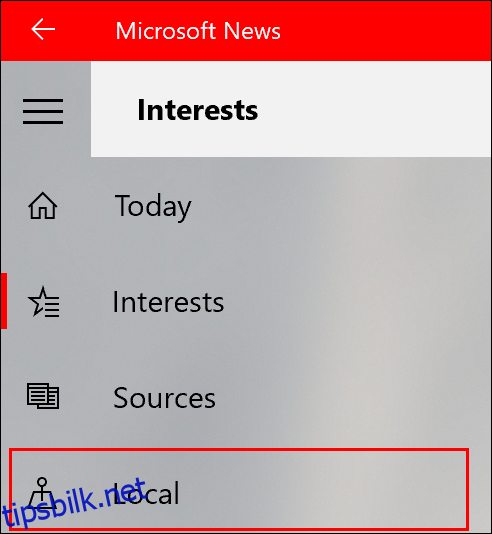
For å legge til en lokasjon i appen, klikk hvor som helst i «Lokal»-fanen for å åpne søkefeltet.
Skriv inn en lokasjon og klikk på den for å konfigurere nyhetsappen til å vise nyheter relatert til dette stedet.
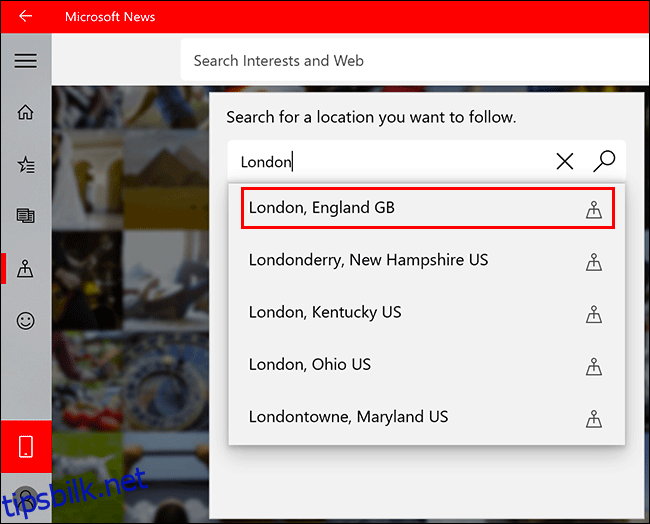
Når du er ferdig konfigurert, kan du endre «Lokal»-panelet til en annen lokasjon ved å klikke på «Steder»-knappen ved siden av søkefeltet.
Søk etter den nye lokasjonen og klikk på den.
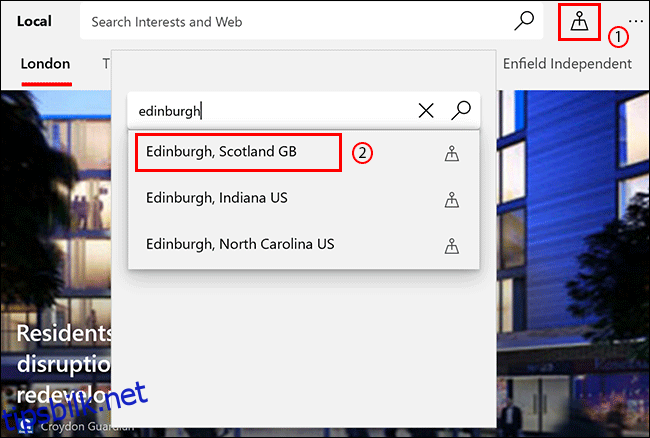
«Lokal»-fanen vil da oppdateres med nyheter og kategorier fra den valgte lokasjonen.